
Opsi 1: Mengubah lokasi gambar
Untuk mengubah lokasi foto yang dibuat, tindakan ini harus dilakukan:
- Buka kamera Stock App dan buka pengaturan dengan menekan tombol dengan ikon roda gigi di bagian bawah.
- Gulir daftar parameter ke posisi "Lokasi Penyimpanan" dan ketuk.
- Di menu pop-up, klik item "SD Card".
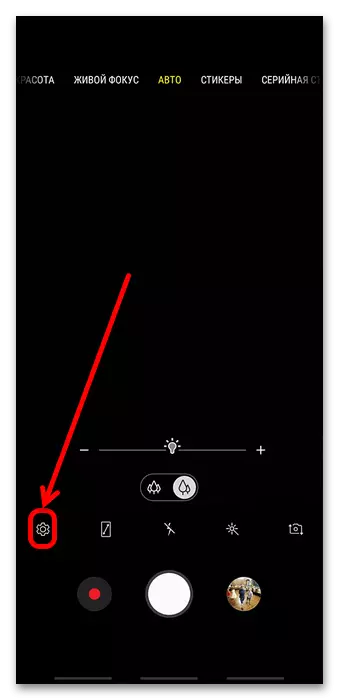
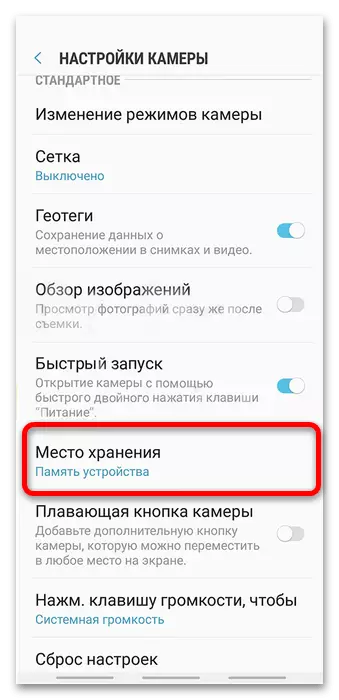
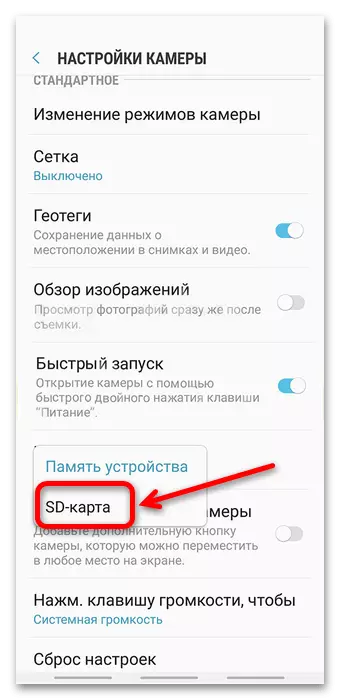
Sekarang semua gambar yang Anda buat akan disimpan ke drive eksternal.
Opsi 2: Pindahkan Foto Siap
Jika Anda perlu mentransfer gambar yang sudah jadi, Anda harus menggunakan manajer file. Seperti itu sudah dibangun ke dalam firmware Samsung standar dan disebut "file saya".
- Buka program yang diinginkan (dapat ada di salah satu desktop atau di menu aplikasi) dan pergi ke kategori "Gambar" (dalam versi lama program yang disebut "gambar").
- Pergi ke folder dengan file yang diperlukan (foto, tangkapan layar, gambar yang diunduh), pilih yang diinginkan (ketuk panjang pada item) dan kemudian hubungi menu dengan menekan 3 poin, lalu pilih "Salin" atau "Pindahkan".
- Jendela "file saya" terpisah terbuka, di mana Anda ingin memilih elemen "kartu memori". Pergi ke lokasi gambar yang diinginkan (microSD root, folder DCIM, atau direktori lain) dan klik Selesai.
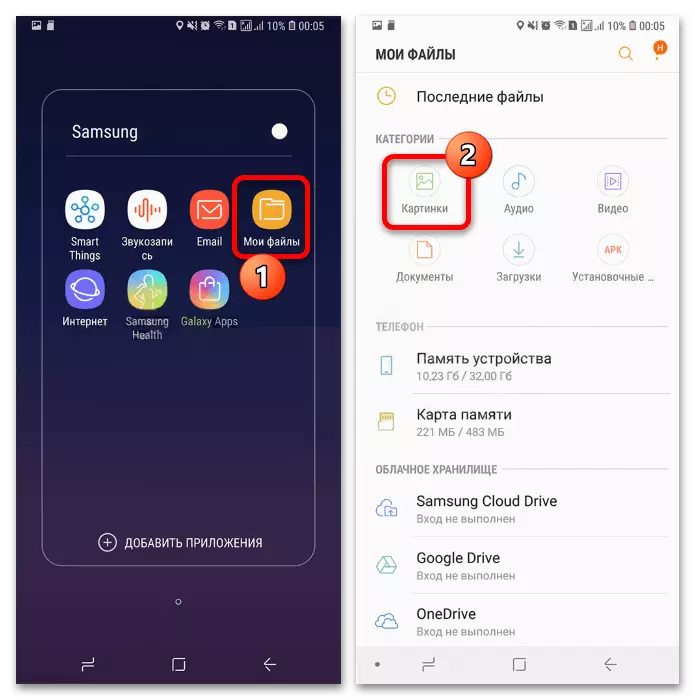
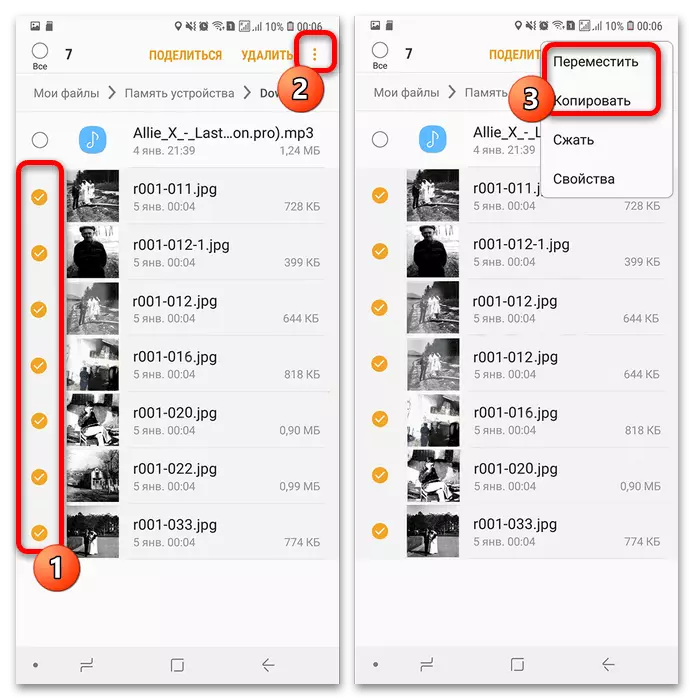
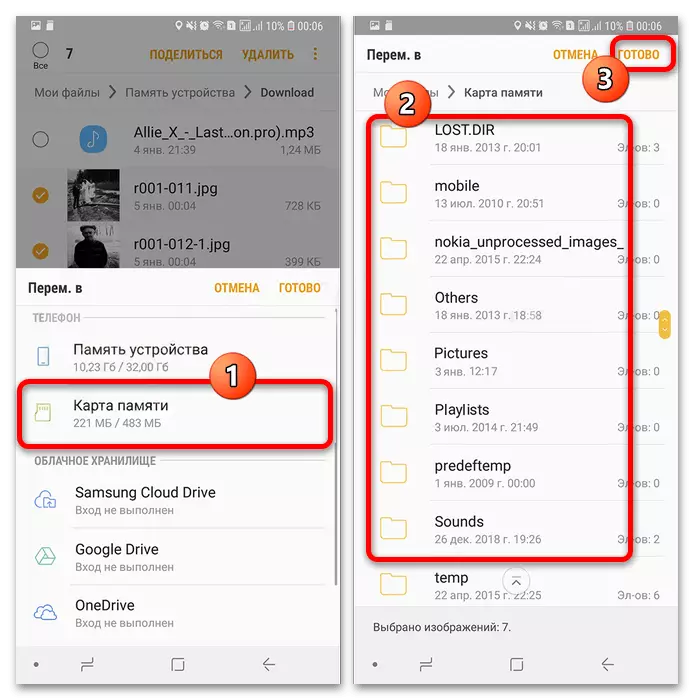
Dengan demikian, semua gambar yang Anda pilih akan ditransfer ke kartu memori.
Memecahkan masalah yang mungkin
Sayangnya, tetapi tidak selalu mungkin untuk menggunakan satu atau kedua instruksi di atas. Selanjutnya, kita akan mempertimbangkan penyebab masalah yang paling sering dan menceritakan tentang metode menghilangkannya.Di ruang Anda tidak dapat beralih ke kartu memori
Jika tidak ada kartu SD di bagian "Tempat Penyimpanan", ini menunjukkan bahwa telepon tidak mengenali media yang terhubung, atau versi firmware tidak mendukung switching. Kasus terakhir adalah tegas: perlu atau menunggu sampai pengembang menambahkan fungsionalitas yang hilang, atau menginstal perangkat lunak sistem kustom jika dimungkinkan pada model Samsung Anda. Opsi pertama lebih sederhana, karena sebagian besar masalah kartu memori dapat diselesaikan sendiri.
Baca lebih lajut:
Menginstal firmware pihak ketiga pada ponsel Samsung pada contoh model Samsung Galaxy S5 (SM-G900FD)
Bagaimana jika telepon di Android tidak melihat kartu memori
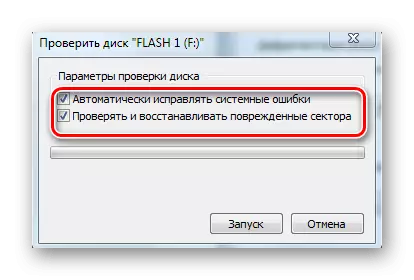
Ketika mencoba memindahkan foto, pesan "Media dilindungi dari rekaman" muncul.
Kadang-kadang pengguna dapat menghadapi masalah ketika kartu memori melaporkan bahwa itu aktif untuk menulis perlindungan. Dalam hal microSD, ini berarti bahwa karena kegagalan, pengontrol media beralih ke mode read-only. Sayangnya, tetapi dalam sebagian besar situasi, ini adalah sinyal tentang output kegagalan drive, karena hampir tidak mungkin untuk mendapatkannya pada perangkat miniatur untuk kembali bekerja. Namun, masalah yang dipertimbangkan juga dapat muncul pada alasan perangkat lunak yang sudah bisa dihilangkan.
Baca lebih lanjut: Cara Menghapus Perlindungan Dari Merekam Pada Kartu Memori

